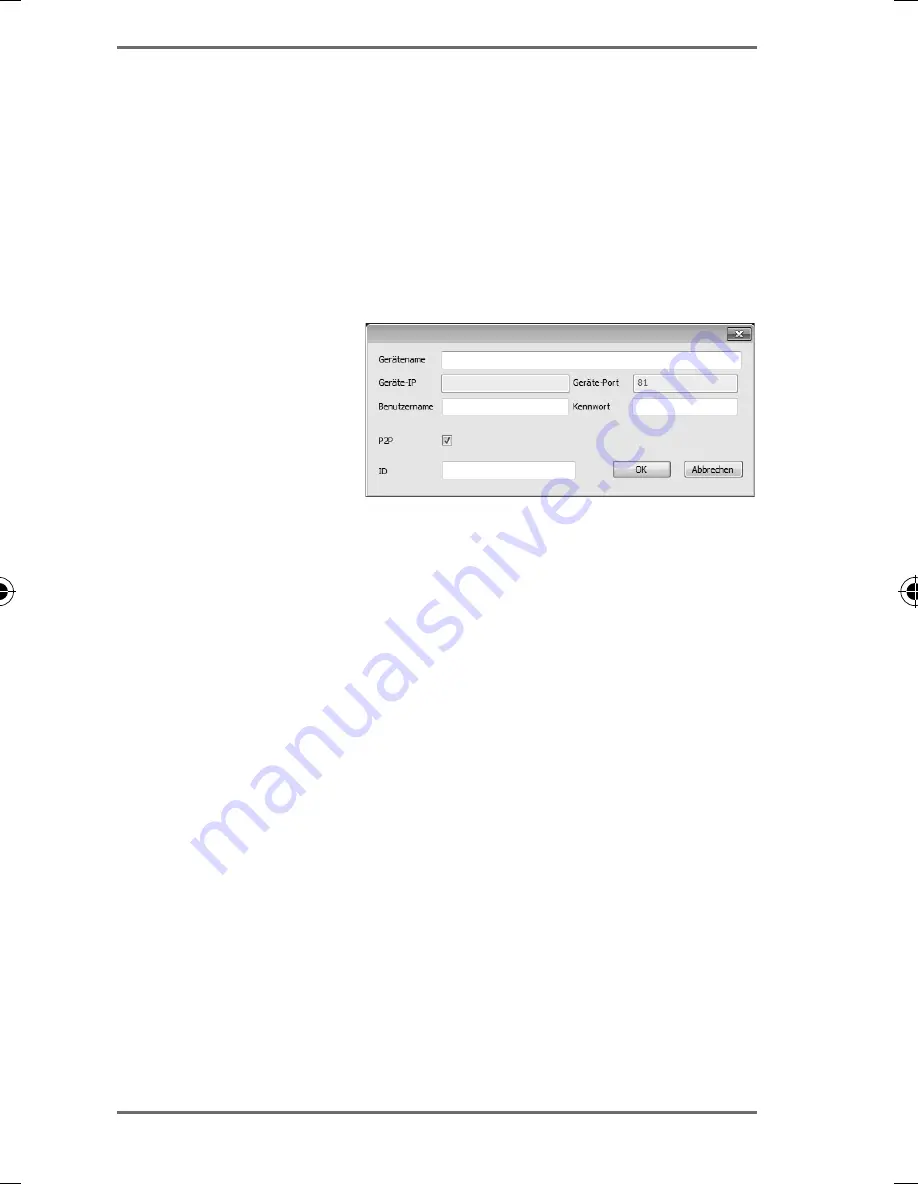
108 / 204
Pour pouvoir utiliser le logiciel avec la caméra, vous
devez tout d'abord ajouter cette dernière comme
nouvel appareil.
Cliquez pour cela sur l'option «
List
».
Si la caméra se trouve dans le même réseau que
votre PC, vous pouvez rechercher l'«
Open Search
Tool
» et la caméra dans le réseau domestique
en cliquant sur
«
Search
».
Sélectionnez en-
suite la caméra
dans la liste des
caméras trouvées
en double-cliquant dessus et saisissez le mot de
passe puis cliquez sur
Ok
.
La caméra apparaît alors comme nouvel appareil dans
la fenêtre inférieure gauche.
Cliquez sur l'option de la caméra pour afficher
l'image de la caméra.
Pour pouvoir commander la caméra de n'importe
où avec le MEDION IP CAM TOOL, cliquez sur l'op-
tion «
List
» et sélectionnez l'option «
Add
».
Saisissez les données de la caméra ainsi que le nom
d'utilisateur et le mot de passe puis confirmez avec
«
Ok
» pour ajouter la caméra manuellement à la
liste des appareils.
87269 DE EN FR NL DK ECommerce Content Final REV1.indb 108
87269 DE EN FR NL DK ECommerce Content Final REV1.indb 108
26.01.2016 11:58:12
26.01.2016 11:58:12
Summary of Contents for E89269
Page 39: ...40 von 204...
Page 75: ...76 of 204...
Page 114: ...115 204 DE NL DK GPL EN FR URL QR Code BE www medion com be fr ser vice start...
Page 115: ...116 204...
Page 152: ...153 van 204 DE NL DK GPL EN FR URL QR Code BE www medion com be nl ser vice start...
Page 153: ...154 van 204...
Page 189: ...190 af 204...
Page 203: ...204 204 Letzte Seite...
















































